วิธีค้นหารหัสผ่าน WiFi ใน Windows 11/10
อาจมีบางครั้งที่คุณอาจลืมรหัสผ่านของการเชื่อมต่อ Wi-Fi ของคุณ หรืออาจเกิดขึ้นได้ว่าสมาชิกในครอบครัวหรือเพื่อนร่วมงานในสำนักงานของคุณเชื่อมต่อกับการเชื่อมต่อแบบไร้สาย แต่ลืมแชร์รหัสผ่านกับคุณ ในช่วงเวลาดังกล่าว หากคุณต้องการค้นหารหัสผ่าน WiFi(find the WiFi password)คุณสามารถทำได้ผ่านแผงควบคุม(Control Panel)หรือโดยใช้ พรอม ต์คำสั่ง(Command Prompt)
ค้นหารหัสผ่าน WiFi ใน Windows 11/10
จากเมนู WinX(WinX Menu)ให้เปิดControl Panel > Network and Sharing Center ที่นี่คลิกที่ลิงค์ การเชื่อมต่อ WiFi

กล่องสถานะ WiFi(WiFi Status)จะเปิดขึ้น คลิกที่ปุ่มคุณสมบัติเครือข่ายไร้สาย (Wireless Network Properties)ตอนนี้ภายใต้แท็บความปลอดภัย(Security) เลือก กล่องกาเครื่องหมายแสดงอักขระ(Show characters)

รหัสผ่านจะปรากฏในคอลัมน์คีย์ความปลอดภัยเครือข่าย(Network security key)
ค้นหารหัสผ่าน Wi-Fi ด้วยCommand Prompt
คุณยังสามารถใช้พรอมต์คำสั่งเพื่อค้นหาคีย์WiFi โดยจากเมนู WinX(WinX Menu)เลือกCommand Promptพิมพ์ข้อมูลต่อไปนี้แล้วกด Enter:
netsh wlan show profile name=YOURWIFINAME key=clear
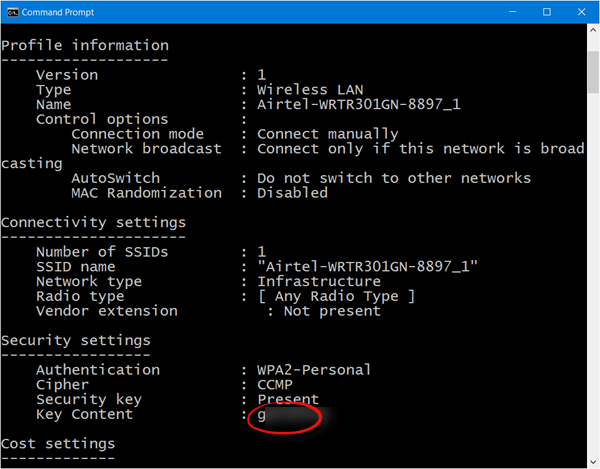
ที่นี่ แทนที่YOURWIFINAMEคุณต้องพิมพ์ชื่อการเชื่อมต่อWiFi ของคุณ(WiFi)
จากนั้น คุณจะสามารถดูรหัสผ่านWiFi ได้ภายใต้ การตั้งค่าความปลอดภัย(Security) > เนื้อหา> Key Content
เชื่อว่าสิ่งนี้ใช้ได้ผลสำหรับคุณ!
วิธีอัปเดตคีย์ความปลอดภัยสำหรับเครือข่าย WiFi ใน Windowsอาจสนใจบางท่านเช่นกัน(How to update Security Key for WiFi Network in Windows may also interest some of you.)
Related posts
วิธีการแก้ไขปัญหา WiFi ใน Windows 10
WiFi จะไม่ขอรหัสผ่านใน Windows 11/10
WiFi Adapter ไม่ทำงานบนคอมพิวเตอร์ Windows 11/10
Fix No internet, Secured WiFi error บน Windows 11/10 [ถาวร]
Best Free WiFi Network Scanner Tools สำหรับ Windows 10
วิธีดูรหัสผ่าน WiFi ที่บันทึกไว้ใน Windows 7, 8 และ 10
Mobile hotspot ไม่ได้ทำงานใน Windows 11/10
Best Free WiFi Hotspot software สำหรับ Windows 10 PC
วิธีการตรวจสอบ WiFi Security type ใน Windows 10
ฟรี WiFi Password Revealer & Finder software สำหรับ Windows PC
ความแข็งแรง Wi-Fi signal ต่ำใน Windows 10
วิธีการค้นหาและเชื่อมต่อกับ Hidden WiFi Networks บน Windows 10
วิธีการเปลี่ยน Wi-Fi band จาก 2.4 GHz ถึง 5 GHz ใน Windows 10
วิธีการตั้งค่า Metered Connections ใน Windows 10
Fix Wireless Printer ไม่ตอบสนองต่อ Windows 11/10
วิธีการติดตั้งไดรเวอร์ 802.11n ใน Windows 10
วิธีการสร้าง WiFi History or WLAN Report ใน Windows 10
วิธีการลบ WiFi Network Profile จาก Windows 10
ไม่สามารถลงชื่อเข้าใช้ Windows 10 | Windows login and password problems
วิธีการติดตั้งไดรเวอร์ WiFi สำหรับ Windows 10
